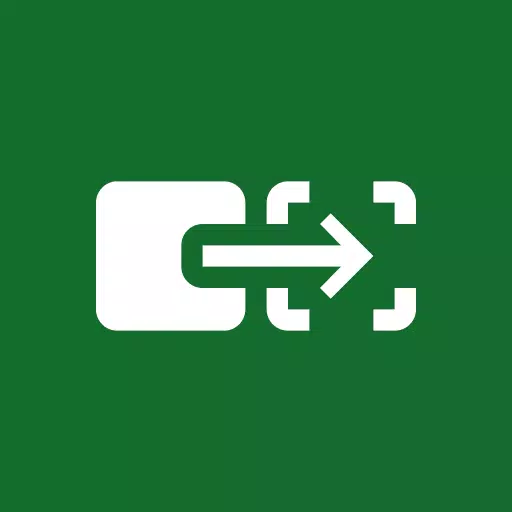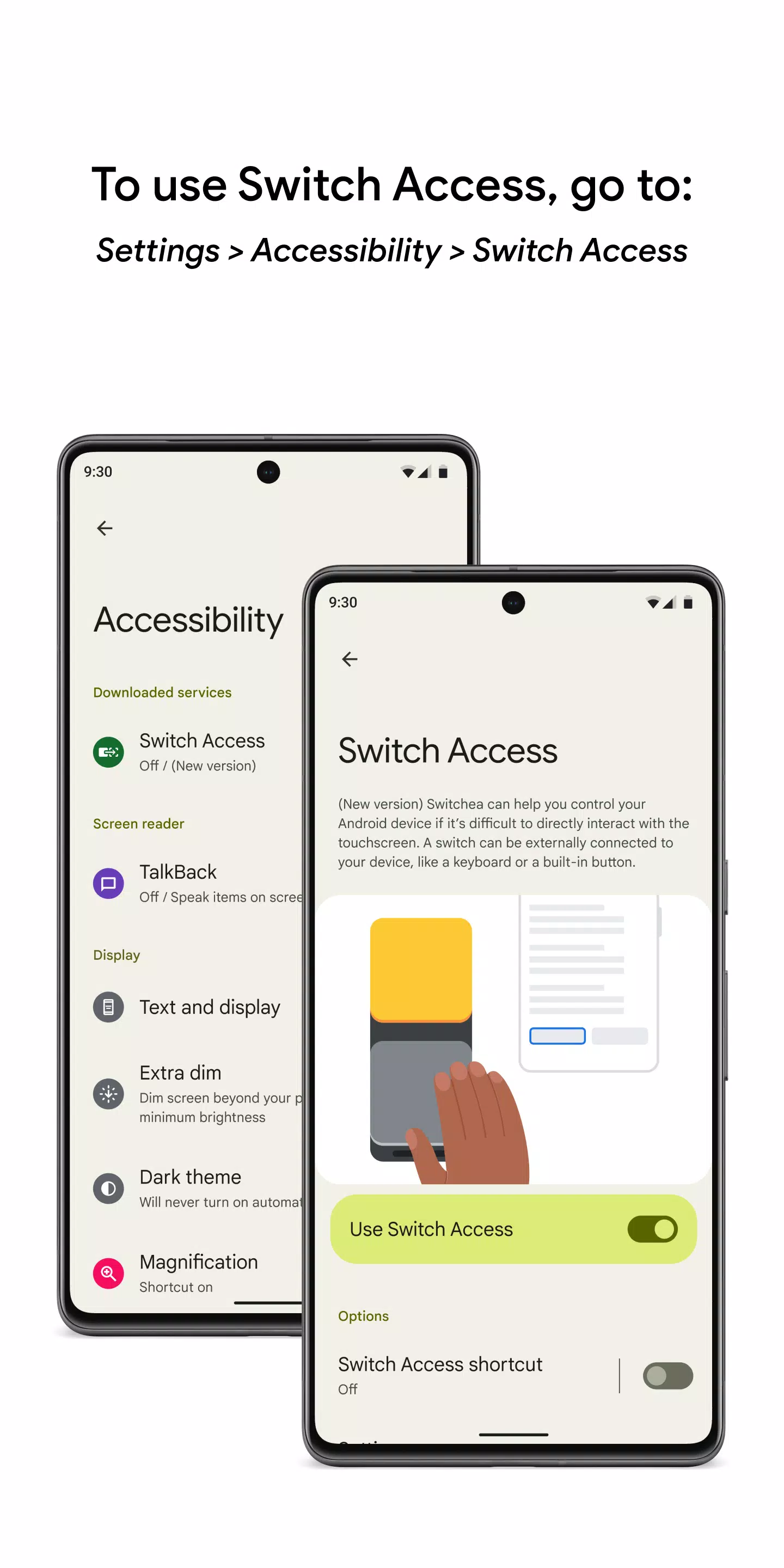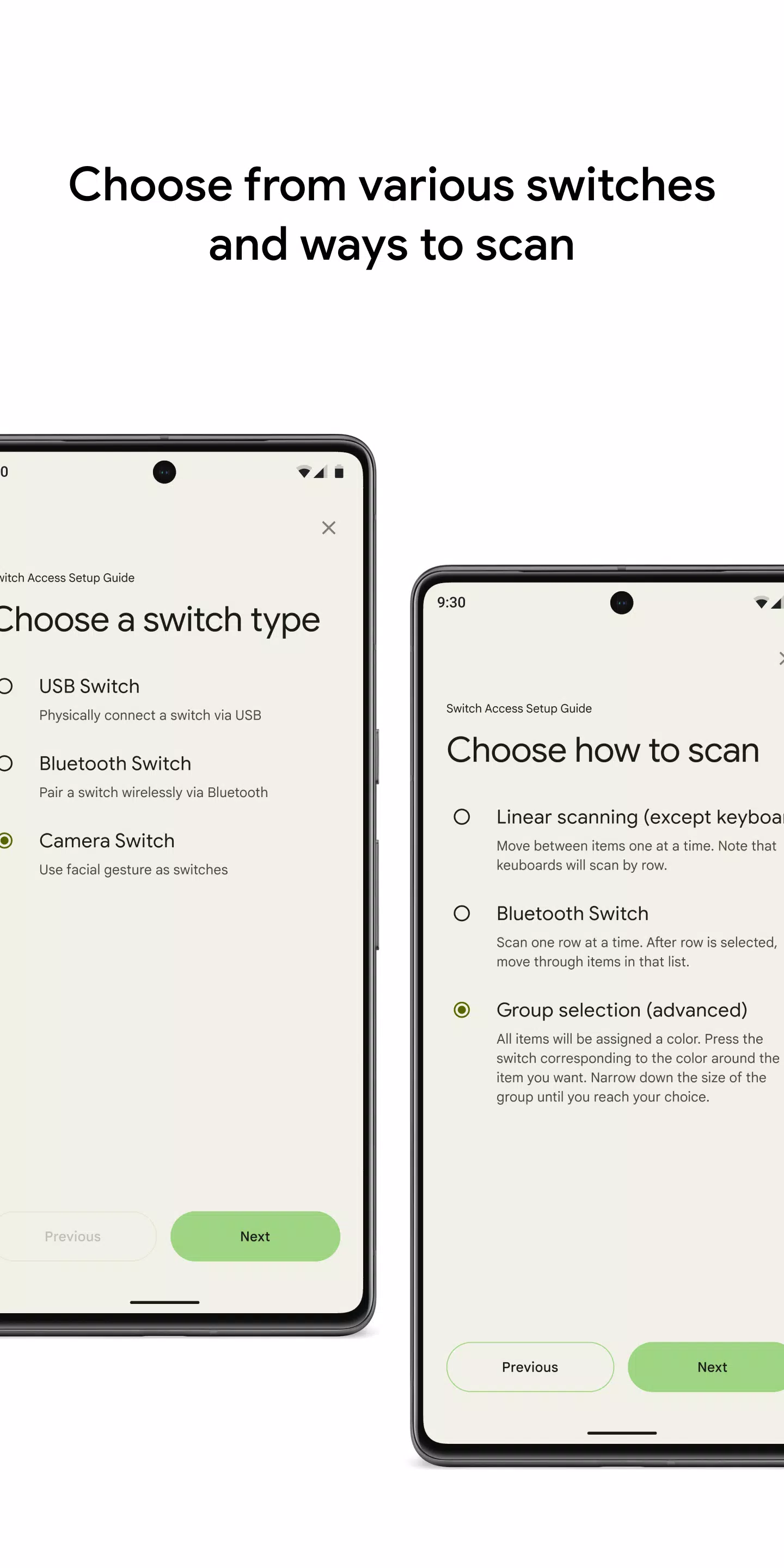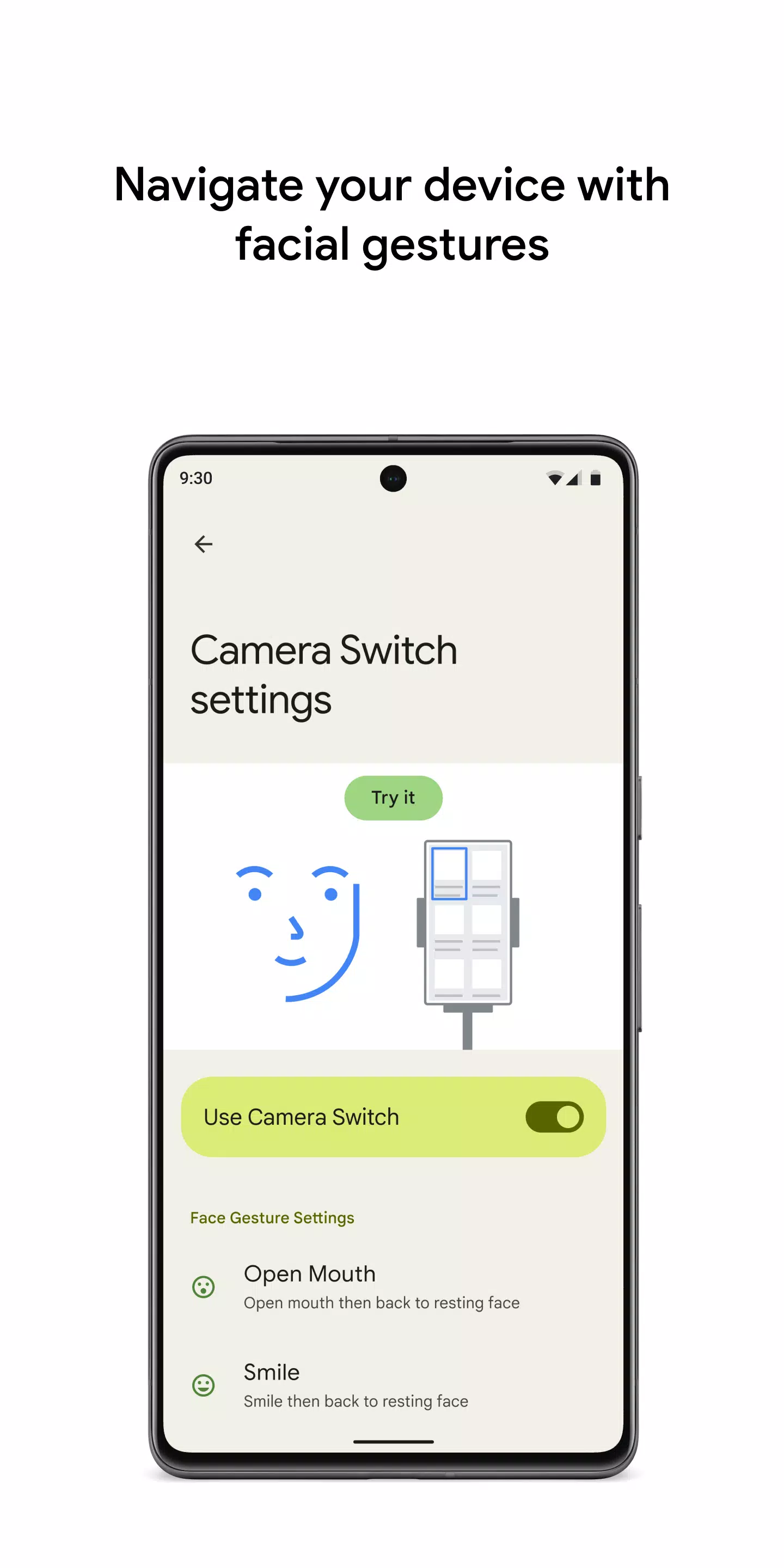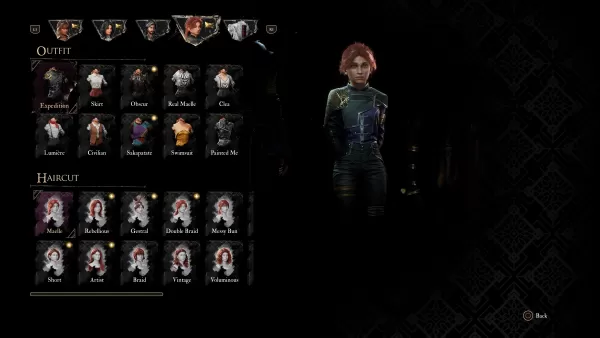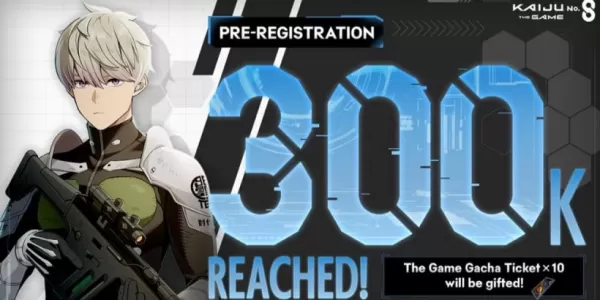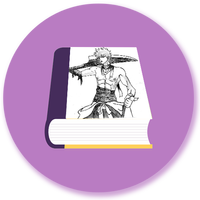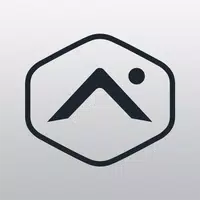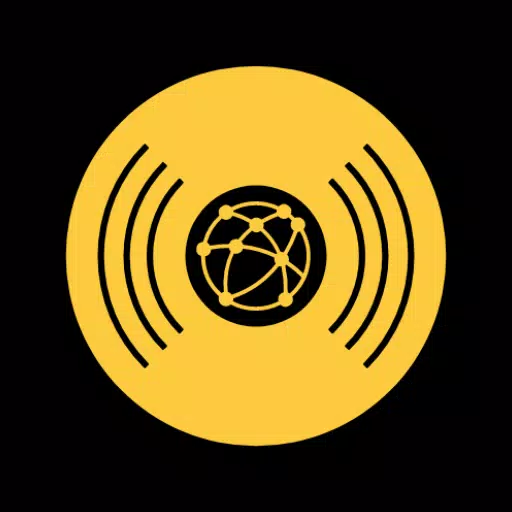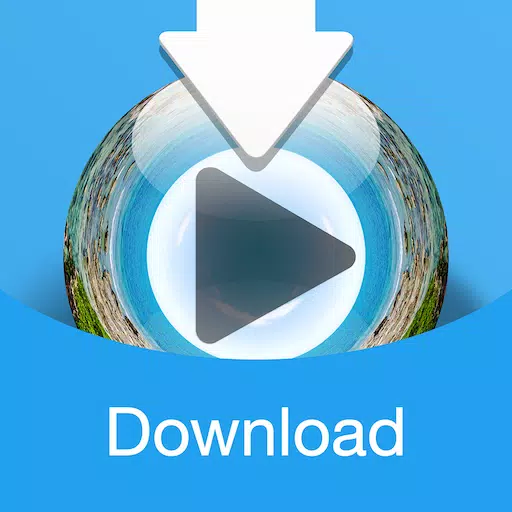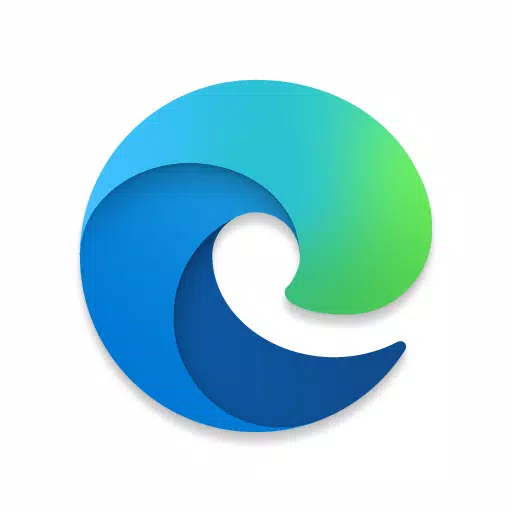程序描述
使用开关或前置摄像头轻松控制设备,以获得无缝的用户体验。无论您是使用物理开关还是面部手势,Android设备上的开关访问都可以提供一种与手机或平板电脑互动的多功能方式,尤其是在直接触摸屏交互具有挑战性的情况下。
开始:
- 打开设备的设置应用程序。
- 导航到可访问性>开关访问。
设置开关:
切换访问会扫描您的屏幕,突出显示项目,直到您选择一个。您可以从各种类型的开关中进行选择:
物理开关:
- USB或蓝牙开关,例如按钮或键盘。
- 设备开关,例如音量按钮。
相机开关:
- 面部手势,例如张开嘴,微笑或抬起眉毛。
- 眼动,例如向左,右或向上看。
扫描您的设备:
设置开关后,您可以通过几种方式与屏幕元素进行交互:
- 线性扫描:一次通过项目。
- 行柱扫描:一次扫描一行,然后在该行中选择项目。
- 点扫描:使用移动线来查明特定位置,然后按“选择”。
- 小组选择:分配开关为颜色组。屏幕上的项目进行了颜色编码,然后按与所需物品周围颜色相对应的开关,直到您进行选择为止。
使用菜单:
选择元素后,出现一个菜单,其中包含各种交互选项,例如选择,滚动,复制,粘贴等。此外,顶部屏幕菜单可帮助您浏览设备,允许诸如打开通知,返回主屏幕和调整音量之类的操作。
使用相机开关导航:
利用手机的前置摄像头进行面部手势导航。轻松浏览或选择应用程序,并自定义每个手势的灵敏度和持续时间以适应您的需求。
记录快捷方式:
通过记录触摸手势(例如捏,缩放,滚动,滑动或双敲击)来提高效率。将这些手势分配给开关或从菜单中访问它们以进行快速,复杂的操作,例如用单个开关按下电子书中的多个页面。
许可通知:
- 可访问性服务:作为可访问性服务,此应用程序可以观察您的操作,检索窗口内容并查看您输入的文本。
截图
Reviews
Post Comments
Switch Access类似应用

Cloudcat.ai
工具丨14.20M
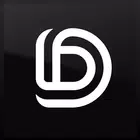
Dopple.AI Mod
工具丨0.00M

Cloudflare Speed Test
工具丨5.92M
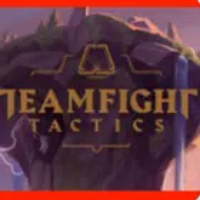
Teamfight Tactics Tracker
工具丨3.90M

Auto Stamper™: Date Timestamp
工具丨21.70M
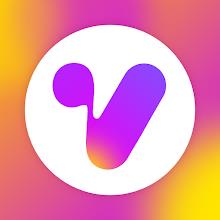
Music Video Editor - Vidshow
工具丨45.04M
最新应用

Abu Dhabi Art
艺术与设计丨111.5 MB

Stickman: draw animation maker
艺术与设计丨85.6 MB

102.7 The Wolf
视频播放和编辑丨2.47M

WolframAlpha
图书与工具书丨72.1 MB